
Pada tutorial ini kita membuat Bayangan pada objek dengan menggunakan fasilitas Transparency tool
Sebagai contoh kita ketik tulisan "CorelDRAW" dengan Text tool pada Toolbox, selanjutnya pada Menu Bar > Klik Menu Arrange > Kemudian pilih Transformations > Klik pada sub menu Scale and mirror;
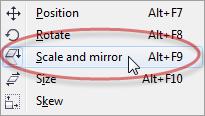
Setelah tampil menu Transformations, objek masih keadaan terseleksi klik sesuai urut nomor;
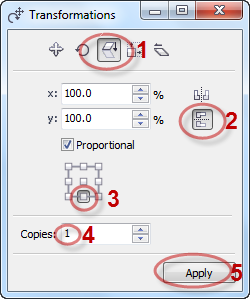
Sehingga hasilnya akan seperti gambar dibawah ini, objek yang bawah terseleksi;

Selanjutnya pada Toolbox klik Transparency tool dan arahkan mouse pada objek tulisan yang bawah;

Atur sedemikian rupa sampai terlihat Cocok dan sesuai selera anda,
yaa... kira-kira seperti gambar dibawah ini;

Selesai, mudah-mudahan mudah dimengerti;











0 komentar:
Posting Komentar